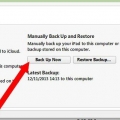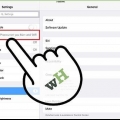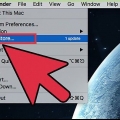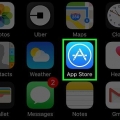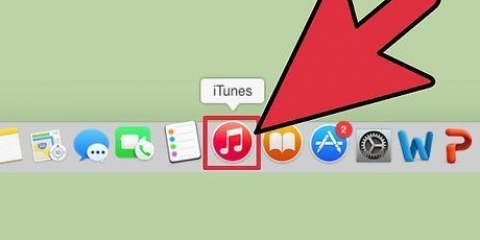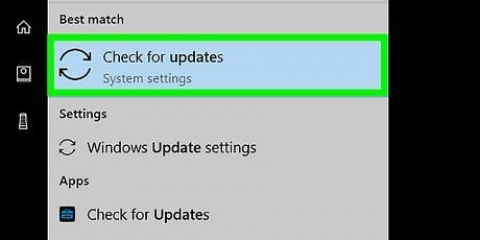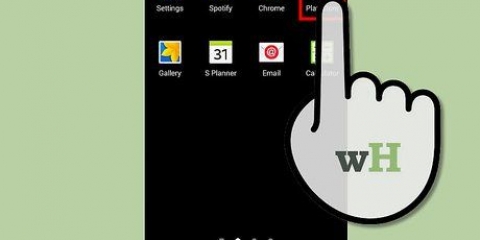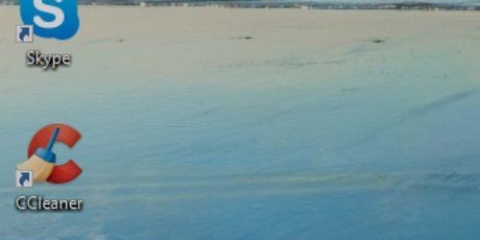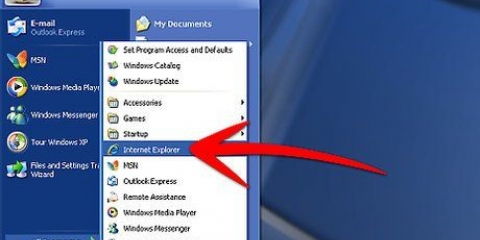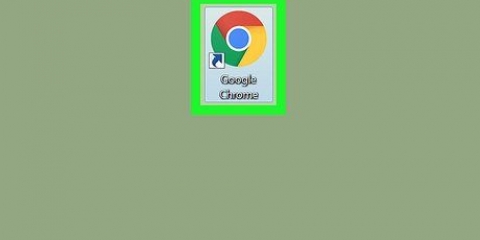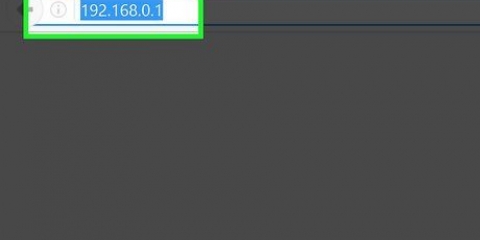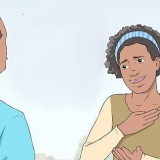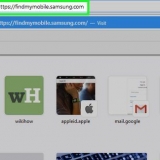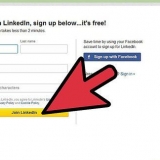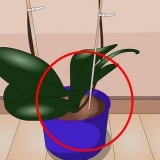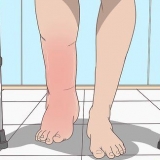Klicken Sie auf das Apple-Menü und wählen Sie `Systemeinstellungen`. Klicken Sie in den Systemeinstellungen auf die Option „App Store“. Aktivieren Sie das Kontrollkästchen neben "Automatisch nach Updates suchen". Setzen Sie Häkchen neben die Elemente, die Sie automatisch aktualisieren möchten, z. B. Programmupdates oder Systemdateien.
Safari auf einem mac aktualisieren
In diesem Artikel zeigen wir Ihnen, wie Sie Safari aktualisieren, damit Sie die nervige Meldung "Diese Safari-Version wird nicht mehr unterstützt" nicht sehen. Wenn Sie einen Mac mit OS X 10 . haben.5 (Leopard) oder älter, Sie benötigen zuerst OS X 10.Kaufen und installieren Sie 6 (Snow Leopard) auf Ihrem Mac, bevor Sie Safari aktualisieren können.
Schritte
Methode 1 von 2: Update von OS X 10.5 oder älter

1. Überprüfen Sie, ob Ihr Mac mit OS X 10 kompatibel ist.6 um laufen zu können. Sie können Safari unter OS X 10 nicht aktualisieren.5 (Leopard) oder älter, daher müssen Sie Ihr Betriebssystem zuerst auf OS X 10 aktualisieren.6. Voraussetzung für dieses System ist ein Arbeitsspeicher von mindestens 1 GB. Sie können dies überprüfen, indem Sie auf den Apfel in der oberen linken Ecke Ihres Bildschirms klicken, dann auf "Über diesen Mac" klicken und dann auf die Nummer neben "Speicher" schauen.

2. Kaufen Sie das Betriebssystem Mac OS X 10.6 (Schneeleopard). Sie können eine DVD von Snow Leopard im Apple Store kaufen (https://www.Apfel.com/nl/shop/product/MC573N/A/mac-os-x-106-snow-leopard).
Snow Leopard ist die erste Version von OS X, die den App Store von Apple ausführt. Sie benötigen den App Store, um auf neuere Betriebssysteme wie Yosemite oder MacOS zu aktualisieren. Im App Store können Sie auch Safari aktualisieren.

3. Installieren Sie OS X 10.6 auf Ihrem Mac. Legen Sie dazu die Snow Leopard-DVD in den DVD-Player (auf der linken Seite Ihres Mac) ein und folgen Sie den Anweisungen auf dem Bildschirm.
Während des Installationsvorgangs müssen Sie Ihren Mac neu starten.

4. Klick auf den Apfel. Klicken Sie auf das Apfelsymbol in der oberen linken Ecke Ihres Bildschirms.

5. Klicken Sie auf Software-Update. Nun öffnet sich ein Popup-Fenster mit mehreren Update-Optionen.

6. Stellen Sie sicher, dass das Kontrollkästchen neben `Safari` aktiviert ist. Sie können in diesem Fenster auch wählen, ob Sie auf eine neuere Version von OS X aktualisieren möchten (z. Yosemite), aber das wird noch etwas dauern.

7. Klicken Sie auf [Anzahl] Elemente installieren. Diese Schaltfläche befindet sich in der unteren rechten Ecke des Update-Fensters. Wenn Sie darauf klicken, wird jedes markierte Element im Fenster installiert.

8. Warten Sie, bis die Updates installiert sind. Möglicherweise müssen Sie Ihren Computer während des Vorgangs neu starten. Wenn die Installation abgeschlossen ist, wird Ihre Safari-Version für OS X 10 aktualisiert.6. Wenn alles in Ordnung ist, werden die Fehlermeldungen beim Öffnen von Seiten oder Software in Safari nicht mehr angezeigt.
Methode 2 von 2: Update von 10.6 oder neuer

1. Öffne den App Store deines Macs. Sie erkennen den App Store an einem blauen Symbol mit einem weißen `A` darin; Diese App ist im Dock.
- Wenn Sie den App Store nicht finden können, klicken Sie auf die Lupe in der oberen rechten Ecke des Bildschirms und geben Sie "App Store" in das Suchfeld ein. Dann in den Ergebnissen auf `App Store` klicken.

2. Klicken Sie auf die Registerkarte Updates. Dies ist die Option ganz rechts in der oberen Leiste des App Store-Fensters.

3. Klicken Sie rechts neben der Option `Safari` auf Aktualisieren. Jetzt ist Safari auf die neueste Version aktualisiert.

4. Prüfen Sie, ob automatische Updates aktiviert sind. Sie können Safari automatisch auf die neueste Version aktualisieren:
Tipps
- Sie können Chrome oder Firefox unter Mac OS X 10 nicht mehr verwenden.5, da diese Browser dieses Betriebssystem nicht mehr unterstützen.
"Safari auf einem mac aktualisieren"
Оцените, пожалуйста статью